ネトセツでは個別で相談を無料で受け付けています。
記事を読んでも悩みが解決できない場合、ネット通信・回線を良いもの&費用を安くしたい場合など、どこに相談したらいいか迷っている方は直接ネトセツへ気軽にご相談ください。
公式LINEから相談 ▶ LINE@
SNSから相談 ▶ X(旧Twitter)DMにて
問い合わせが多くて返信が遅くなる場合もありますが、その時はごめんなさい。
記事を読んでも悩みが解決できない場合、ネット通信・回線を良いもの&費用を安くしたい場合など、どこに相談したらいいか迷っている方は直接ネトセツへ気軽にご相談ください。
公式LINEから相談 ▶ LINE@
SNSから相談 ▶ X(旧Twitter)DMにて

家族や子供とMacを共有するためにMacの別アカウント(新規アカウント)を作る流れを解説します。
この記事ではMacのOSがmacOS Sonoma バージョン14.3.1での作成手順となります。
注意なのは互いのMacのデータを共有したくない場合は予めAppleIDは別のものを作成しておく必要があります。
iPhoneとの同期を行うなら家族それぞれのAppleIDがあったっほうが良いでしょう。
新規ユーザーを作成する場合は現在自分がメインで使ってるMacのユーザーでログインしたままでOKです。
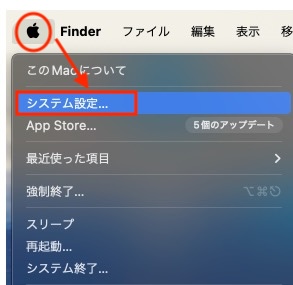
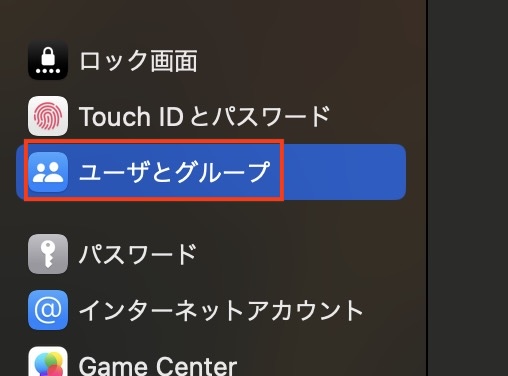
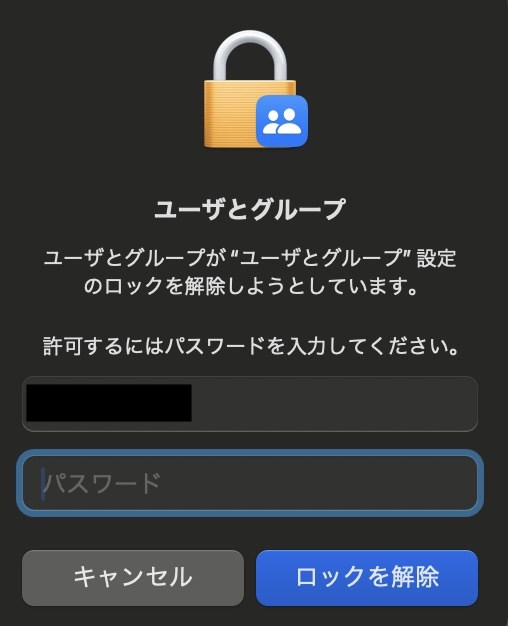
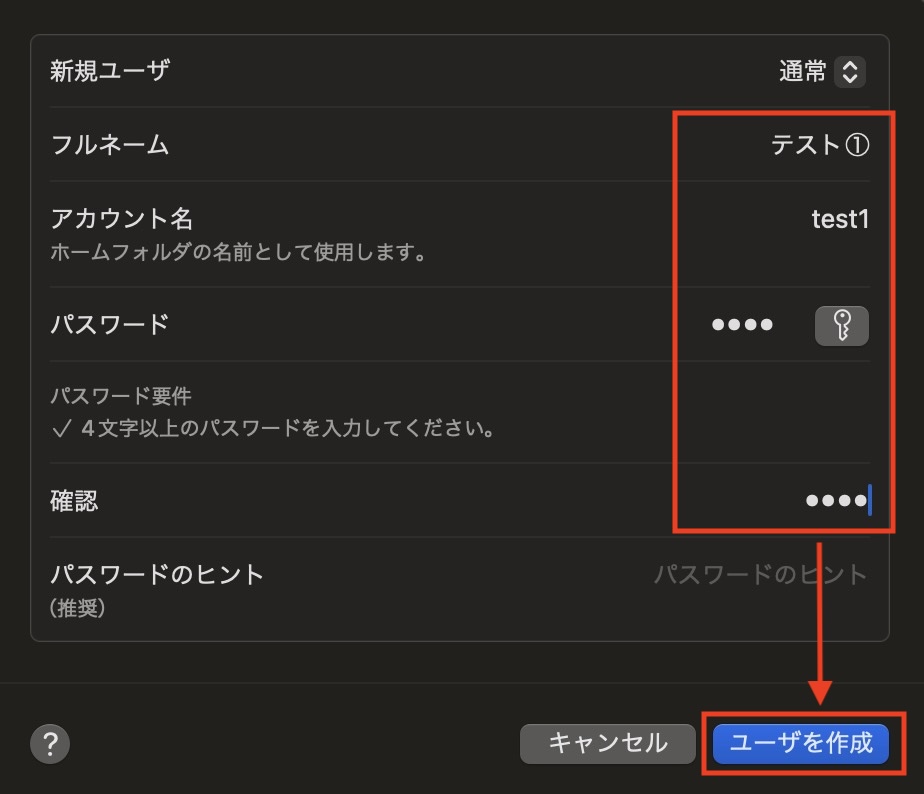
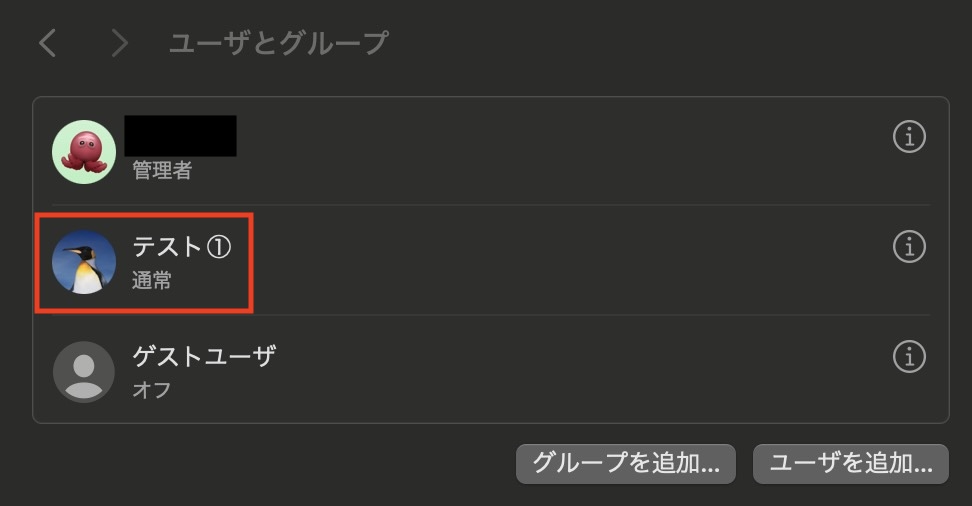
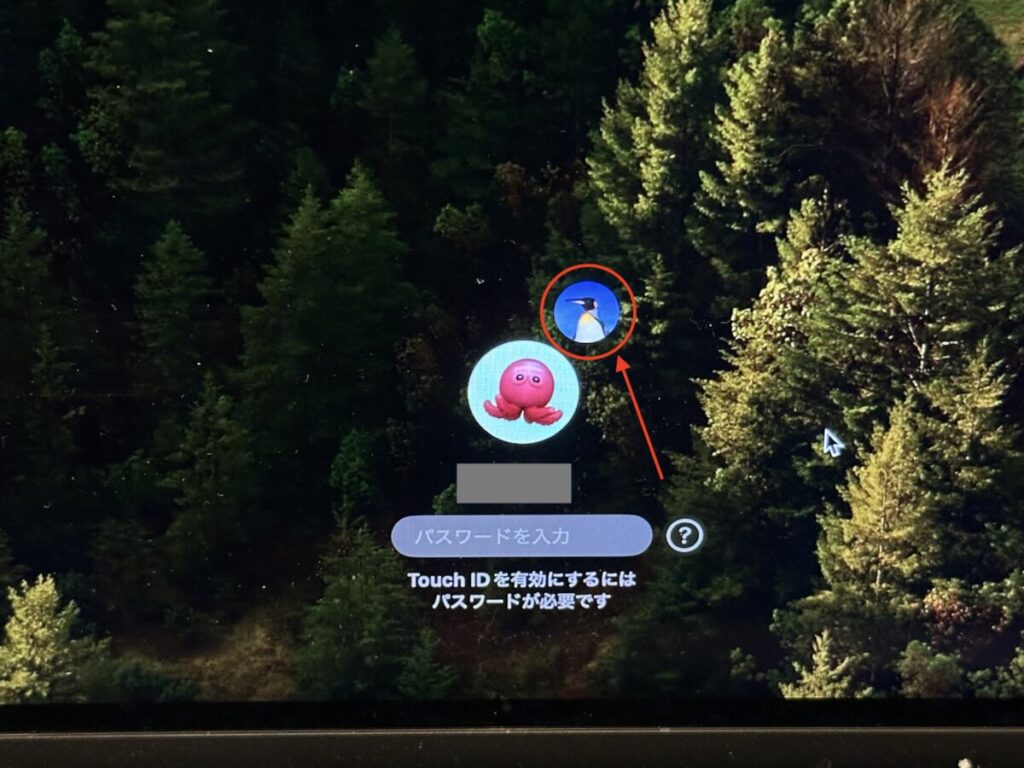
Macでログアウトを行うと先ほど作成した新規アカウントが表示されるのでこの画面からログインして初期設定を行います。

まずは先程作成した新しいユーザーのパスワードを入力しMacへログインします。
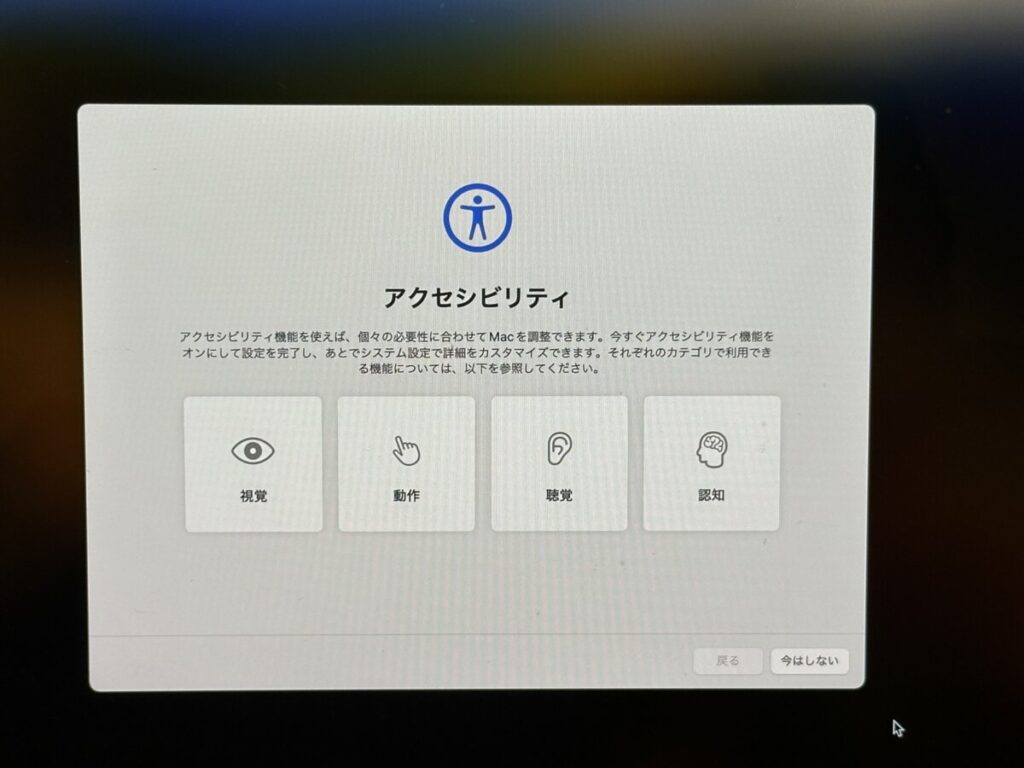
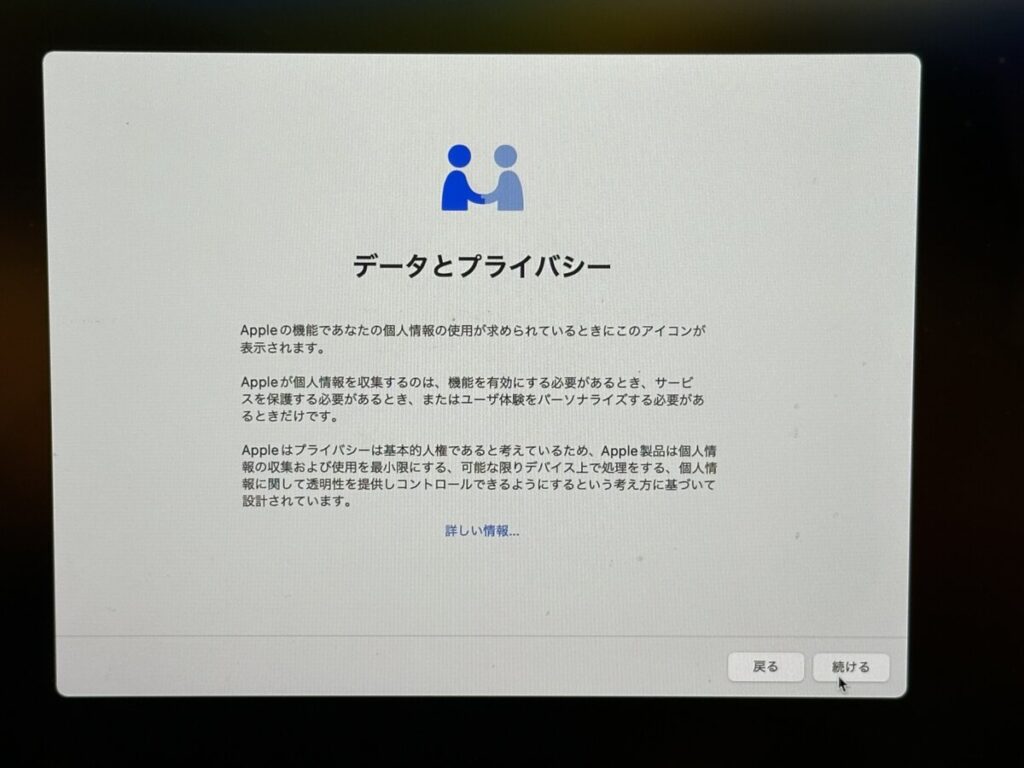
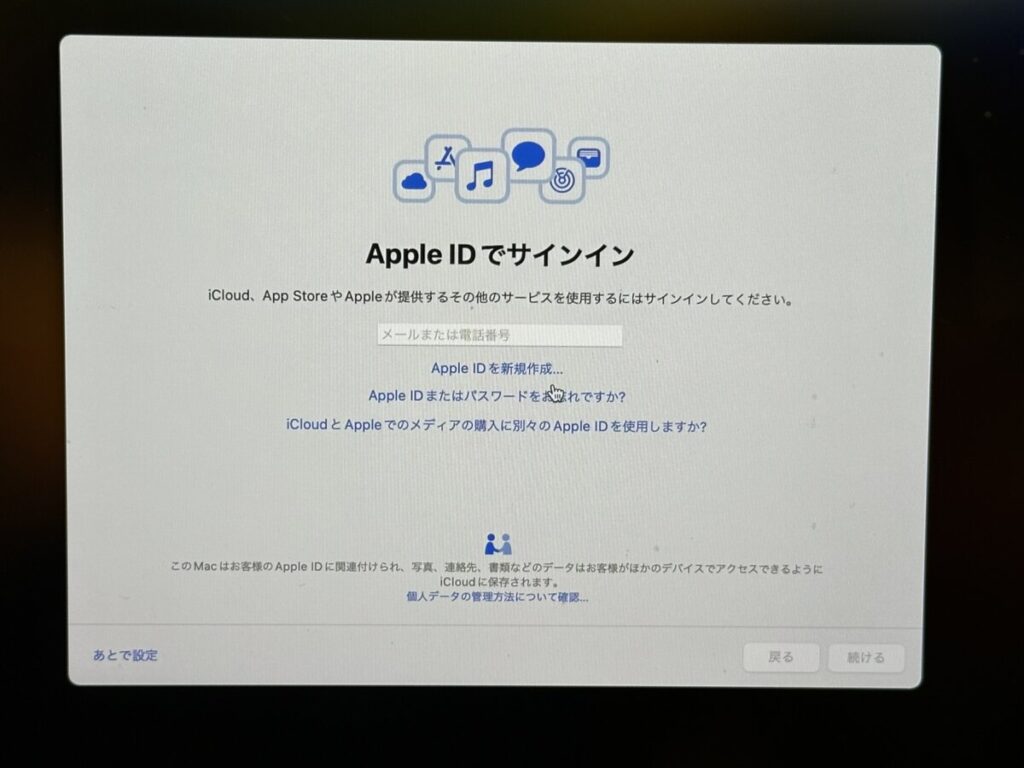
サインインせずに続ける事も可能ですし、Apple IDを新規作成、もしくは既に作成しているApple IDでログインするのもOKです。
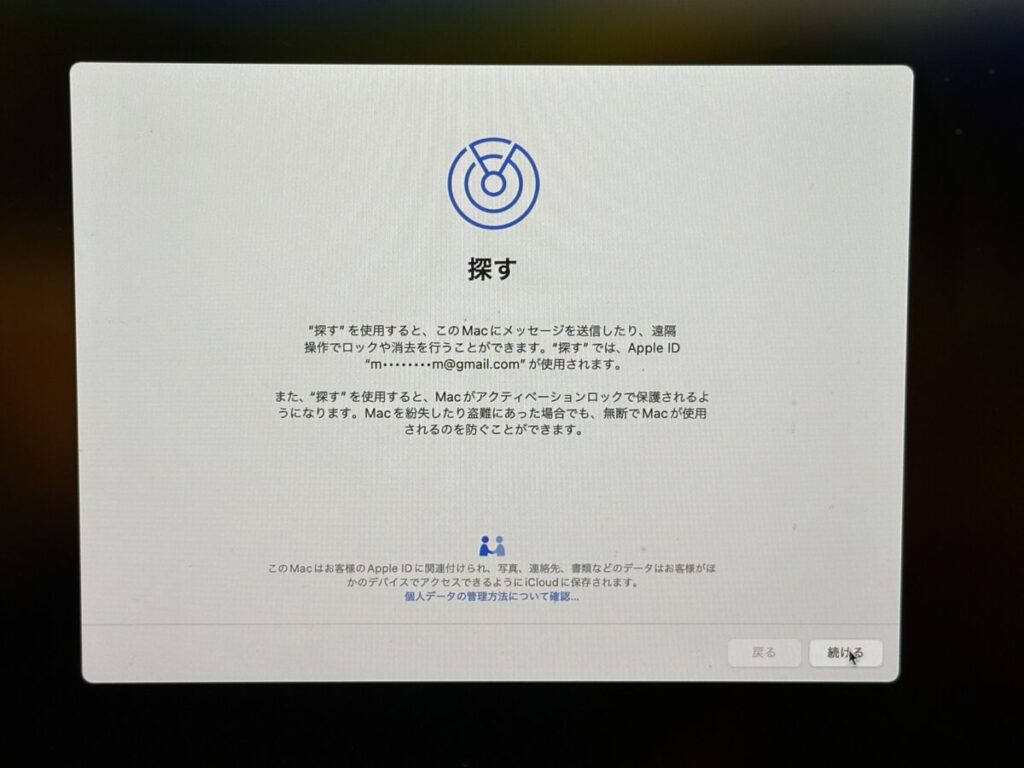
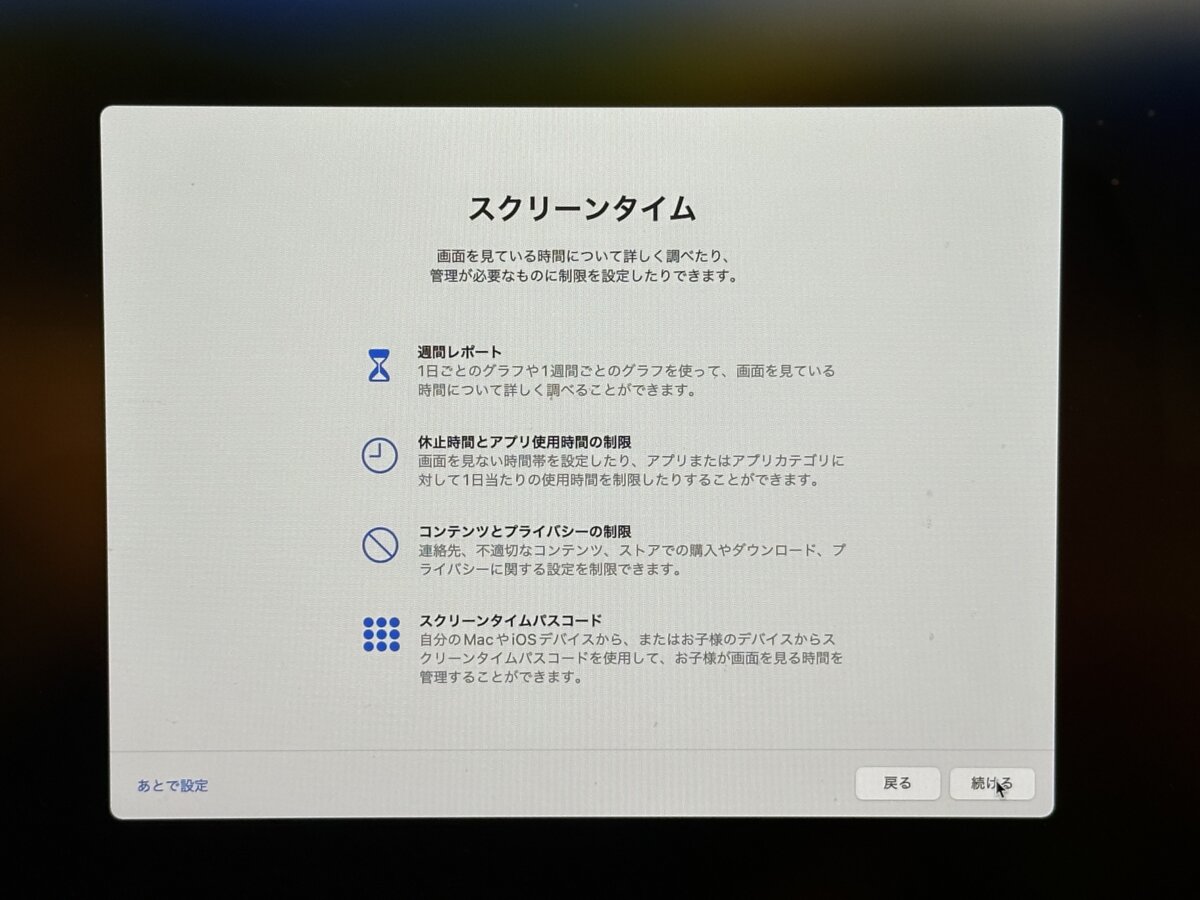
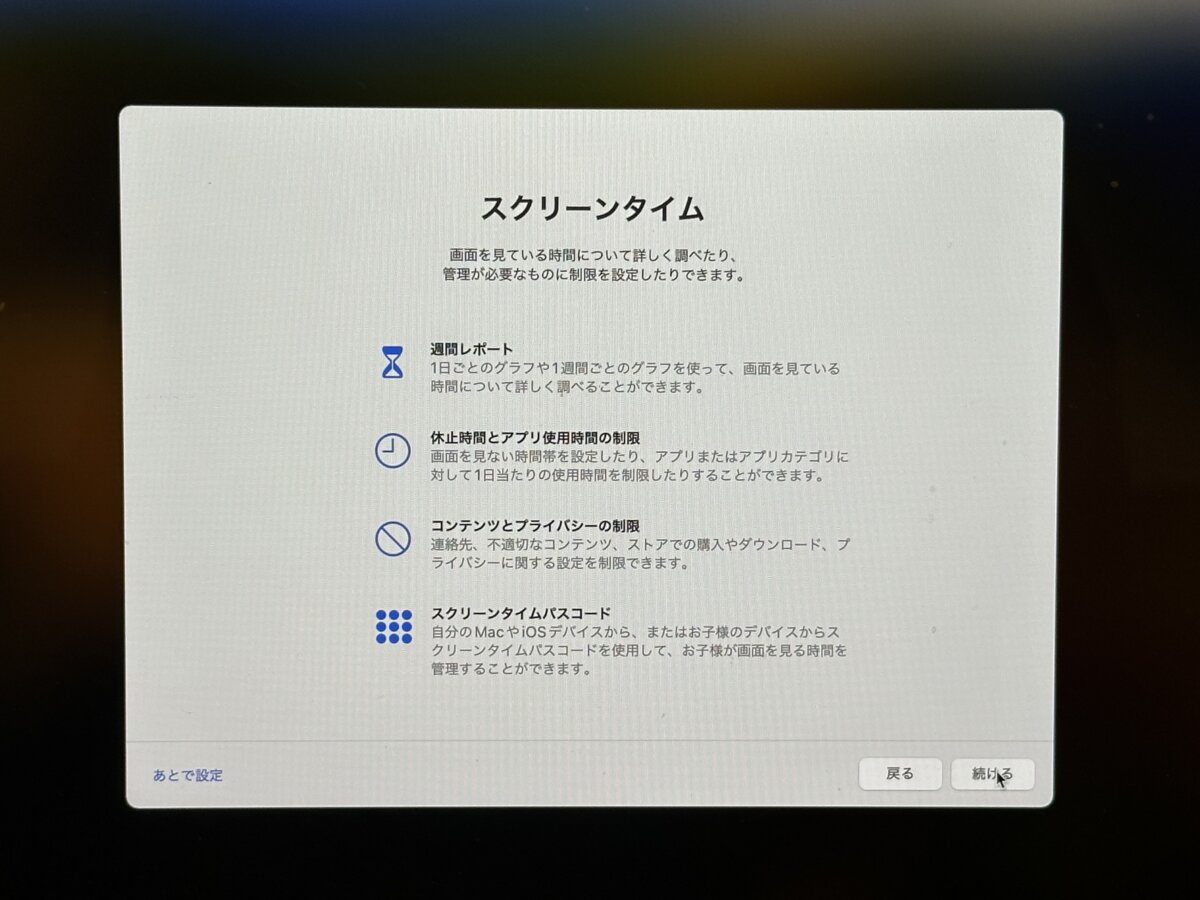
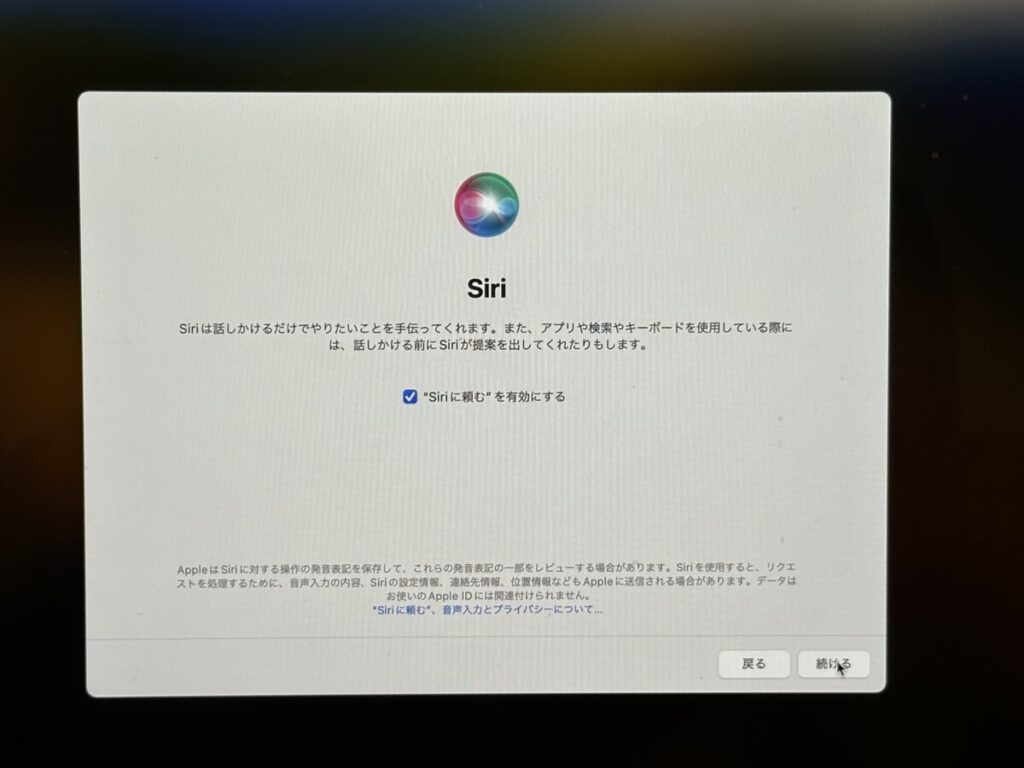
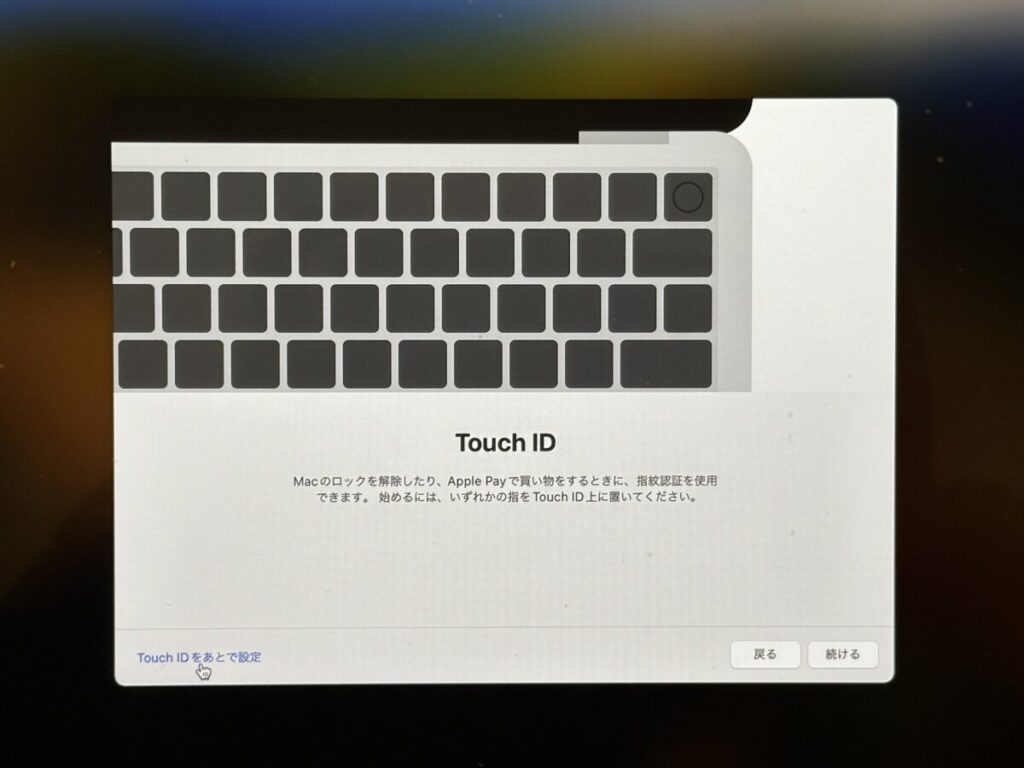
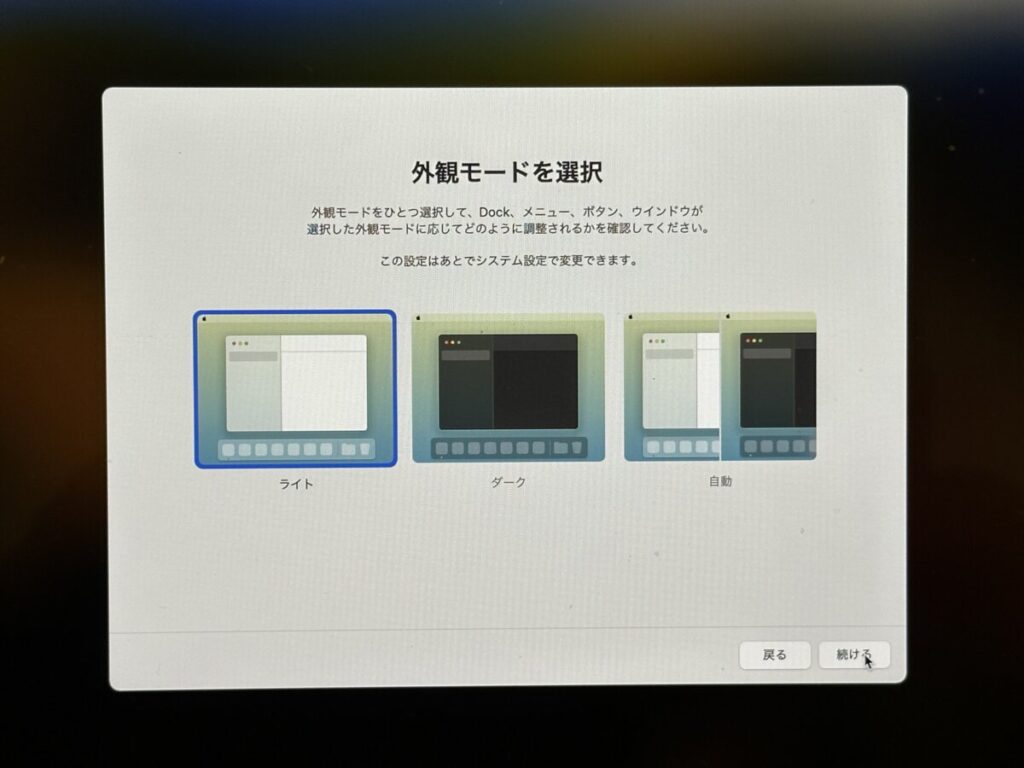
最後にデスクトップ画面が表示されたら新しいアカウントユーザーでの初期設定は完了です。
作成済みのアカウントユーザーを削除する方法です。
削除するにはメインアカウント(管理者)ユーザーでなければ行えませんので、管理者となるメインユーザーでMacにログインしている必要があります。
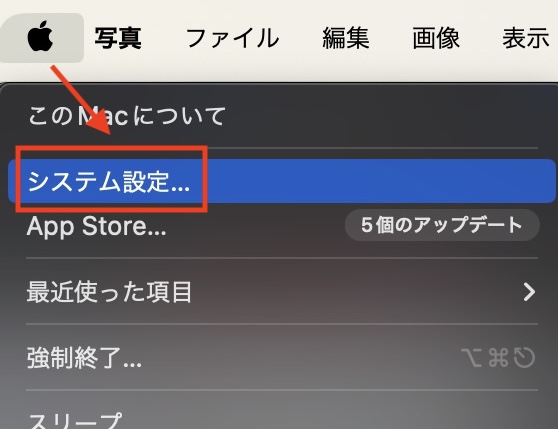
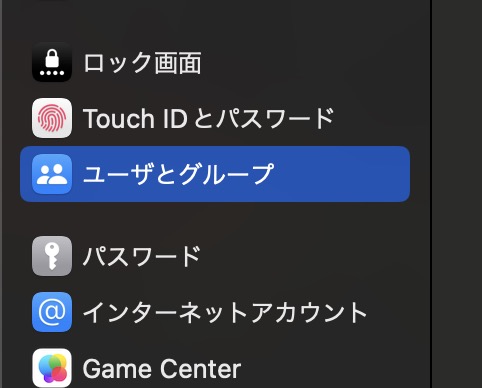
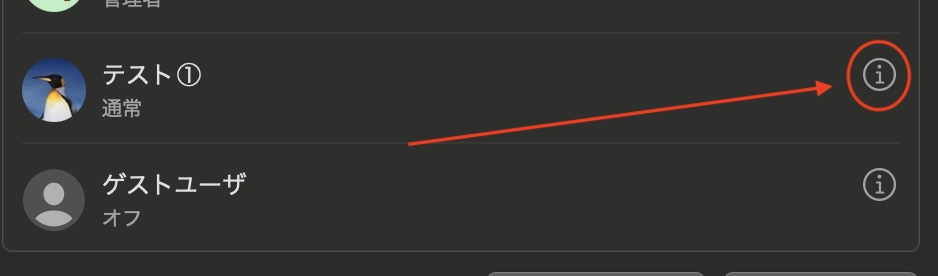
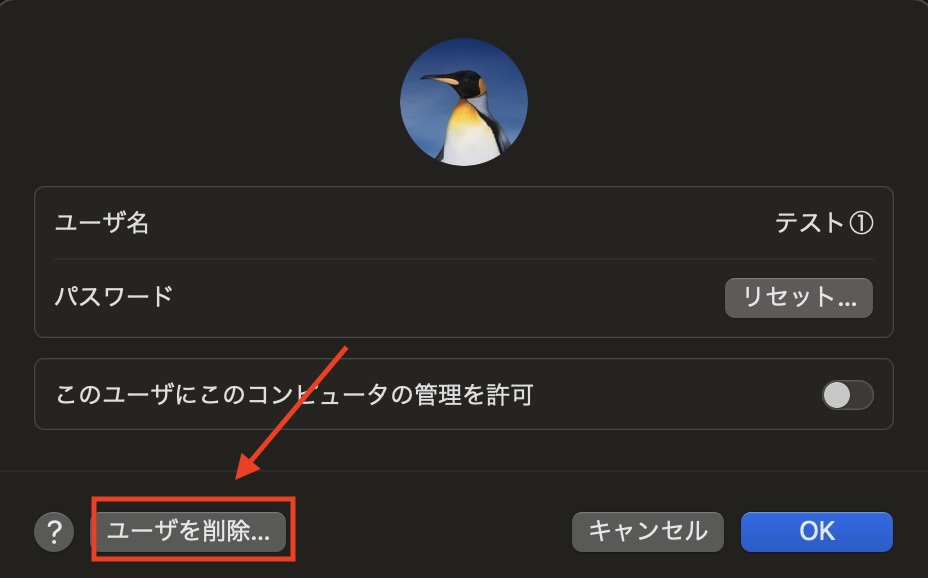
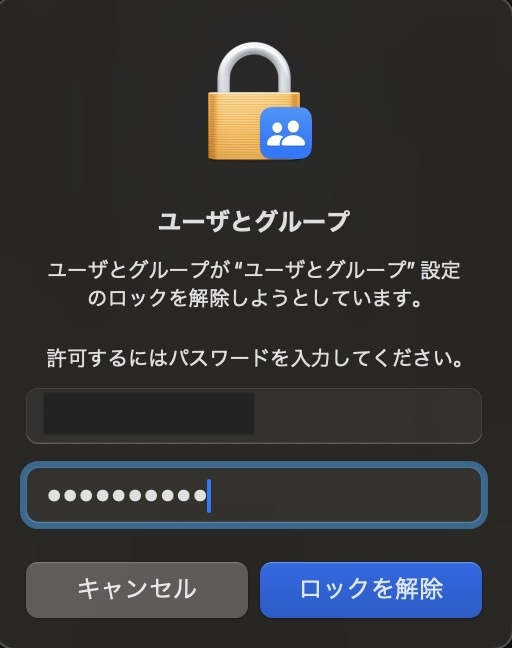
ここで入力するのは作成したユーザーではなく、ログインしている管理者側のパスワードを入力してロックを解除します。
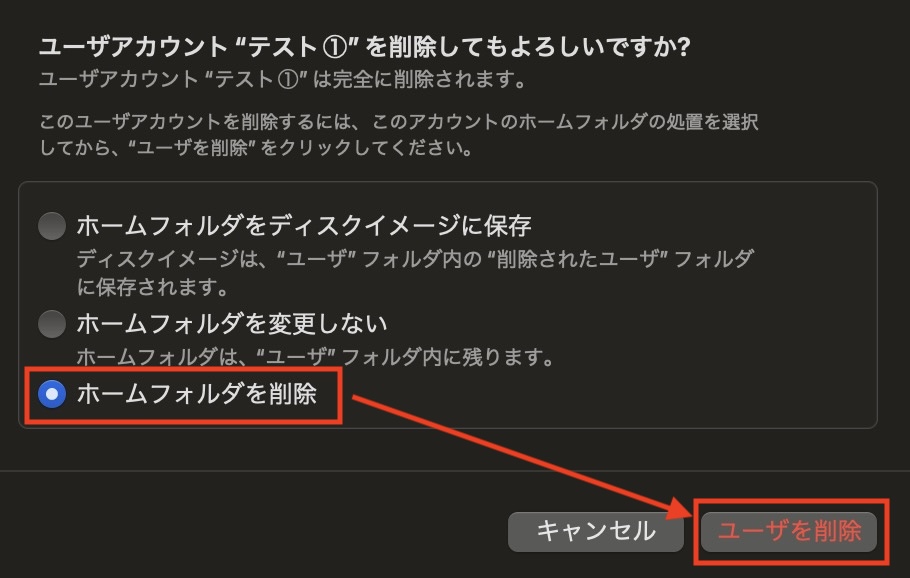
これでユーザーの削除は完了です。
記事を読んでも悩みが解決できない場合、ネット通信・回線を良いもの&費用を安くしたい場合など、どこに相談したらいいか迷っている方は直接ネトセツへ気軽にご相談ください。
公式LINEから相談 ▶ LINE@
SNSから相談 ▶ X(旧Twitter)DMにて
診断
あなたに合うネット(WiFi)サービスが見つかる
※該当する項目を選択していくだけ
コメント
コメント一覧 (1件)
とてもわかりやすく助かりました!